След инсталира FreeBSD и работи, първото нещо, което виждаме, е командния ред. Работата не е нещо, което не е удобно в командния ред, защото това е много удобно, а по-скоро не използвате устройството като медиен център за забавления на, и след това от командния ред за да слушате музика, накратко, защо в FreeBSD графична среда, всеки решава за себе и в този пост ще отидем стъпка по стъпка как да се направи от командния ред в графичната среда.
Подгответе се за конфигуриране
Освен ако не сте настроили командата Sudo като корен знак, а ако искате да направите всичко с командата Sudo, първи сет Sudo.
Първото нещо, което да направите, е да се промени командния интерпретатор. За да направите това, стартирайте chpass:
От FreeBSD основно трябва да работят в командния ред (най-малко след инсталацията), веднага след като трябва да направите, е да замените черупка, която върви по подразбиране за по-напреднали, като например CSH (втора линия):
За да излезете и да запишете, натиснете Esc веднъж и два пъти по.
Сега би трябвало да направи интернет (в случая, ако той не е работил за причината, поради която е описана по-горе). За да се уверите, че интернет е за Pinging ресурс ya.ru
Инсталиране прозорец Xorg сървъра
След като видяхме, че има връзка, можете да продължите да се промени FreeBSD настройки. Тъй като искаме вместо командния ред, за да видите графична среда, а след това първо трябва да се установи някаква реализация на X Window System. Един от тези реализации е Xorg. Инсталирайте пакета Xorg команда PKG инсталирате:
В момента Xorg имаме, но това е само прозорец система или X Window System, която знае как да се направи през прозореца, тъй като те се движат, как те са свързани помежду си преначертани, когато човек се затваря от друга страна, те трябва да си взаимодействат с входни устройства, по-конкретно как трябва да да управлявате съобщенията, получени от клавиатура и мишка, с една дума, тя осигурява всички основни функции на графична среда. По принцип това, което изглежда не графична среда за работа в графична среда той ще бъде достатъчно, тогава StartX команда повикването. Въпреки това, ние трябва да резолюция FullHD, плот, за да бъдат красиви, много ефекти и др. За да направите това, ние все още имаме да инсталирате графична среда или среда за настолен компютър, и има няколко. Най-популярен е на GNOME и KDE. Но нито Gnome, нито обувки, не ми пасват, защото те са твърде тежки. Най-добрият избор е по-лека или Xfce половинка. Нека да поставим MATE:
На този етап, ако искаме да предпише необходимите конфигурационни файлове в konfigurktsionnyh
/.xinitrc и /etc/rc.conf и да започне DBUS на услугата и Hald. след като пуснете StartX ще видим графична среда. Но ако ще се рестартира, след това започнете графична среда, ние няма да видим, тъй като тя започна с StartX. и да въведете тази команда, трябва първо да влезете в системата. Ако имате нужда от програма, преди да влезе kredenshinalsov, тоест, преди влизане и StartX без никакви писти. тогава ние трябва Мениджър екрани Display мениджъри. но като говорим за това малко по-нататък. Сега нека да предпише необходимите конфигурации, които ще се покачат графична среда.
Създаване на конфигурационен файл /etc/rc.conf
Отвори, за да редактирате /etc/rc.conf файл:
И добавете следните редове:
/etc/rc.conf
Това означава, че услугите Hald и DBUS ще се проведе при стартиране на системата, а сега ги управляват ръчно:
За да се покаже графичната среда, всичко, което остава за нас, за да направите, е да се създаде в дома директории на всички потребители, които искат да работят в .xinitrc файла на околната среда graficheyskoy и се връща линия EXEC половинка сесия:
Сега всичко е готово, остава само да стартирате команда StartX
и вместо командния ред MATE десктоп среда ще се вижда.
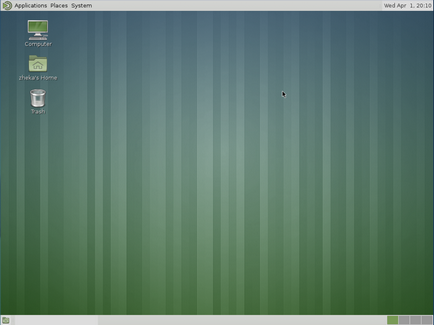
Инсталиране на тънък дисплей управителя
Ако имате нужда от програма за управление на екрана, добър избор би бил тънък:
След като на дисплея на мениджъра тънък го добавите към установяване /etc/rc.conf конфигурационен файл (линия 14):
И сега ние трябва или да се рестартира или стартира услугата тънък. За да стартирате услуга, тип:
Сега, след освобождаването на работната среда (Изход бутон опция), както и след рестартиране на системата, ние няма да се стигне до командния ред, а в мениджъра на прозорци, която е поле за въвеждане име и парола:
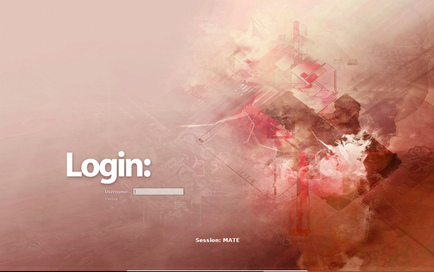
Добавки. Само за хора, които работят FreeBSD на виртуална машина VirtualBox
Ако се натъкнете на FreeBSD VirtualBox виртуална машина (като мен), тогава ще трябва да се работи спокойно, дори преди инсталиране на Виртуални Добавки. че разрешителното е под размера на дисплея, както и на мишката, когато се удари в областта на прозорец, в който работата става FreeBSD fribeesdeshnoy. В същото време, за да работи в прозореца на VirtualBox, трябва да кликнете някъде в прозореца, така че вземете мишката и VirtualBox всички команди идват от мишката ще бъдат изпратени за преработка на FreeBSD стартира през virtualbokse. Ако трябва да се върна в средата, от която използвате virtualboks, натиснете десния Ctrl. Това е изключително удобно, така че нека да инсталирате Добавки:
За допълнения гости режим стартират при зареждане отворен, за да редактирате /etc/rc.conf на файла
и се добавят две линии (15 и 16):
/etc/rc.conf
Сега настроението X11. Отиди до корен и стартирайте командния Xorg -configure:
Ако командата Xorg -configure план вече от режима на работа графики, то не работи, така че преди да пуснете stoponite услуги DBUS и Hald:
DBUS гише
Hald гише
обслужване тънък спирка
В основата на директория ще xorg.conf.new файл. Отвори я за редактиране:
и промяна на драйвера на мишката в седалката на водача, vboxmouse "(линия 30):
xorg.conf.new
Сега копирате този файл / и т.н. / X11 име xorg.conf:
Последното нещо, което да направите, е за рестартиране:
FreeBSD с резолюция FullHD
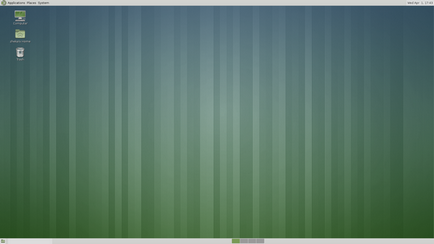
Какво друго може да постави
Тя изглежда като тази в GIMP FreeBSD (това е Xfce графична среда):
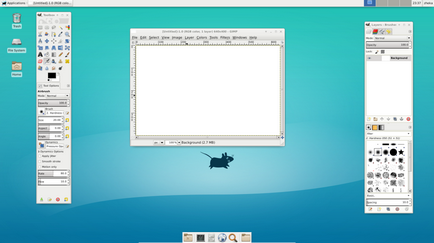
Ако искате да стартирате графичната среда Xfce. инсталиране на отбора Xfce:
и след това ще бъде необходимо да се регистрирате в досието
Свързани статии
